Usando el IDE de Arduino para programar NodeMCU © GPL3+
Introducción

En este tutorial, vamos a aprender a usar el IDE de Arduino para programar una NodeMCU.
¿Qué es NodeMCU?
NodeMCU es una plataforma IoT de código abierto. Incluye un firmware que se ejecuta en el SoC Wi-Fi ESP8266 de Espressif Systems, y un hardware que se basa en el módulo ESP-12. El término «NodeMCU» se refiere por defecto al firmware y no a los kits de desarrollo. El firmware utiliza el lenguaje de scripting Lua.Wikipedia
Desarrollador: ESP8266 Opensource Community
Tipo: Microcontrolador de placa única
Sistema operativo: XTOSSí. Por defecto, NodeMCU utiliza el lenguaje de scripting Lua para programar NodeMCU. Aquí, vamos a aprender a programar NodeMCU utilizando el lenguaje C++ de Arduino.
-- Pin definition local pin = 7 -- GPIO 13local status = gpio.LOWlocal duration = 1000 -- 1 second duration for timer-- Initialising pingpio.mode(pin, gpio.OUTPUT)gpio.write(pin, status)-- Create an intervaltmr.alarm(0, duration, 1, function () if status == gpio.LOW then status = gpio.HIGH else status = gpio.LOW end gpio.write(pin, status)end)Lo anterior es un ejemplo de script Lua para hacer parpadear un LED conectado al séptimo pin, es decir, GPIO 13 de NodeMCU.Como se puede ver aquí el pin físico y los números de los pines GPIO son diferentes en NodeMCU, a continuación es una tabla de las asignaciones de pines,

Codificación en Arduino IDE
Nota: Cuando usas el NodeMCU con el Arduino IDE, escribirá directamente en el firmware, de NodeMCU borrando el firmware original, Así que si quieres volver a tener el SDK de Lua, usa el «flasher» para reinstalar el firmware. Puedes descargar el flasher desde su página de Github https://github.com/nodemcu/nodemcu-flasher.
Paso 1: Conecta el NodeMCU con tu PC o portátil con un cable micro USB.
Paso 2: Descarga e instala los drivers, Puedes descargar el driver para Mac, Linux o windows desde este enlace https://github.com/nodemcu/nodemcu-devkit/tree/master/Drivers.
Paso 3: Abra su Arduino IDE, a continuación, abra las preferencias desde el menú de archivos, a continuación, copie este enlace http://arduino.esp8266.com/stable/package_esp8266com_index.json a las direcciones URL del gestor de placas adicionales, como se muestra a continuación en la captura de pantalla, a continuación, haga clic en Aceptar.

Paso 4: Instalación de la placa, Abra el gestor de placas desde herramientas -> placa -> gestor de placas.y busca desde «nodemcu»

Luego selecciona la última versión desde el menú desplegable y haz clic en instalar y reinicia el IDE de Arduino.

Si todo se ha instalado correctamente, entonces debería poder ver las placas recién instaladas en el menú herramientas -> placas. Como se muestra en la captura de pantalla,

Probando
Ahora vamos a probar nuestra configuración ejecutando un sketch de parpadeo en nuestro NodeMCU.Paso 1: Abre el programa de parpadeo de ejemplo desde la sección «example for NodeMCU 1.0» dentro del menú de ejemplo,

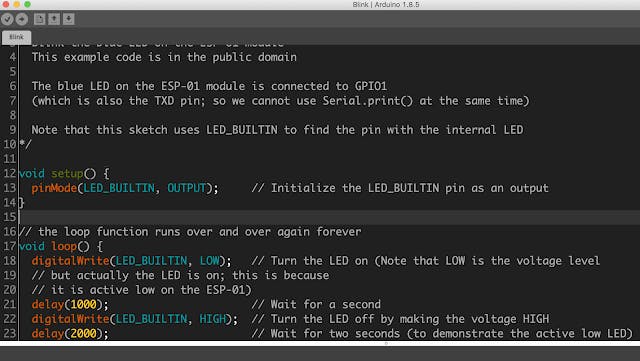
Paso 2: Conecte el NodeMCU con su ordenador utilizando el cable micro USB.

Paso 3: Selecciona la placa y el puerto y carga el programa, eso es todo, ahora el LED incorporado debería empezar a parpadear.

Tutorial en vídeo
Solución de problemas
Si tu programa se ha cargado correctamente y el LED sigue sin parpadear entonces en el sketch de parpadeo cambia «LED_BUILTIN» por «D4». como se muestra a continuación,
